
Im letzten Tutorial haben wir eine Instanz mit CLI erstellt; Dasselbe kann über eine Webschnittstelle namens Horizon erfolgen. Es ermöglicht uns, verschiedene OpenStack-Ressourcen und -Dienste zu verwalten. Diese Anleitung hilft Ihnen bei der Konfiguration von Horizont in Ubuntu 14.04.
Horizon verwendet OpenStack-APIs, um mit dem Cloud-Controller zu interagieren, Sie können auch das Dashboard für das Branding anpassen. Hier werden wir Apache-Server als Webserver verwenden, um das Horizont-Dashboard bereitzustellen.
Systemanforderungen:
Bevor Sie fortfahren, vergewissern Sie sich, dass Ihr System die folgenden Anforderungen erfüllt.
OpenStack-Recheninstallation, aktiviert den Identitätsdienst für die Benutzer- und Projektverwaltung.
Dashboard sollte als Benutzer des Identitätsdienstes mit sudo-Berechtigungen ausgeführt werden.
Die Python-Version sollte Django, Version 2.7, unterstützen.
Installieren und konfigurieren Sie das Dashboard auf einem Knoten, der den Identitätsdienst kontaktieren kann.
Installieren Sie die Horizon-Komponenten:
Installieren Sie das folgende OpenStack-Dashboard-Paket auf dem Controller-Knoten.
# apt-get install openstack-dashboard
Horizon konfigurieren:
Bearbeiten Sie die Datei /etc/openstack-dashboard/local_settings.py.
# nano /etc/openstack-dashboard/local_settings.py
Ändern Sie die folgenden Einstellungen.
## Enter controller node details.
OPENSTACK_HOST = "controller"
## Allow hosts to access dashboard
ALLOWED_HOSTS = '*'
## Comment out any other storage configuration.
CACHES = {
'default': {
'BACKEND': 'django.core.cache.backends.memcached.MemcachedCache',
'LOCATION': '127.0.0.1:11211',
}
}
## Default role that will assigned when the user is created via dashboard.
OPENSTACK_KEYSTONE_DEFAULT_ROLE = "user"
## Replace TIME_ZONE with your Time zone.
TIME_ZONE = "TIME_ZONE" Starten Sie den Apache-Dienst neu.
# service apache2 restart
Greifen Sie über die folgende URL auf das Dashboard zu
http://controller/horizon or http://ip-add-ress/horizon
Geben Sie die Admin-Anmeldedaten ein, die wir während der Keystone-Konfigurationen erstellt haben.
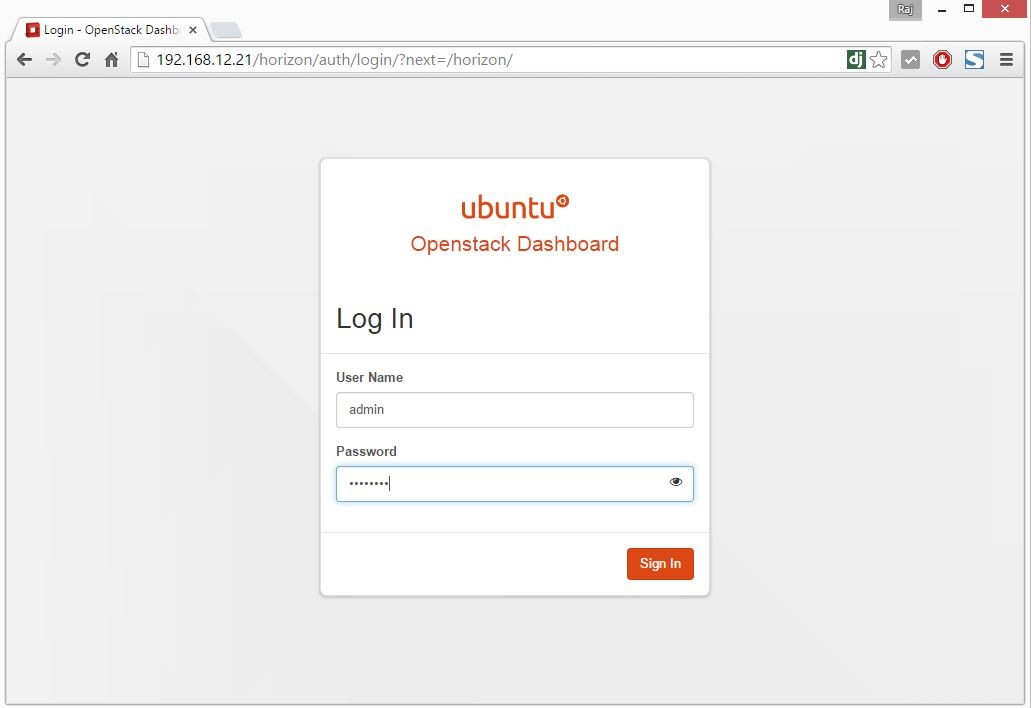
Sobald Sie sich angemeldet haben, werden Sie zur Übersichtsseite von Horizon weitergeleitet.
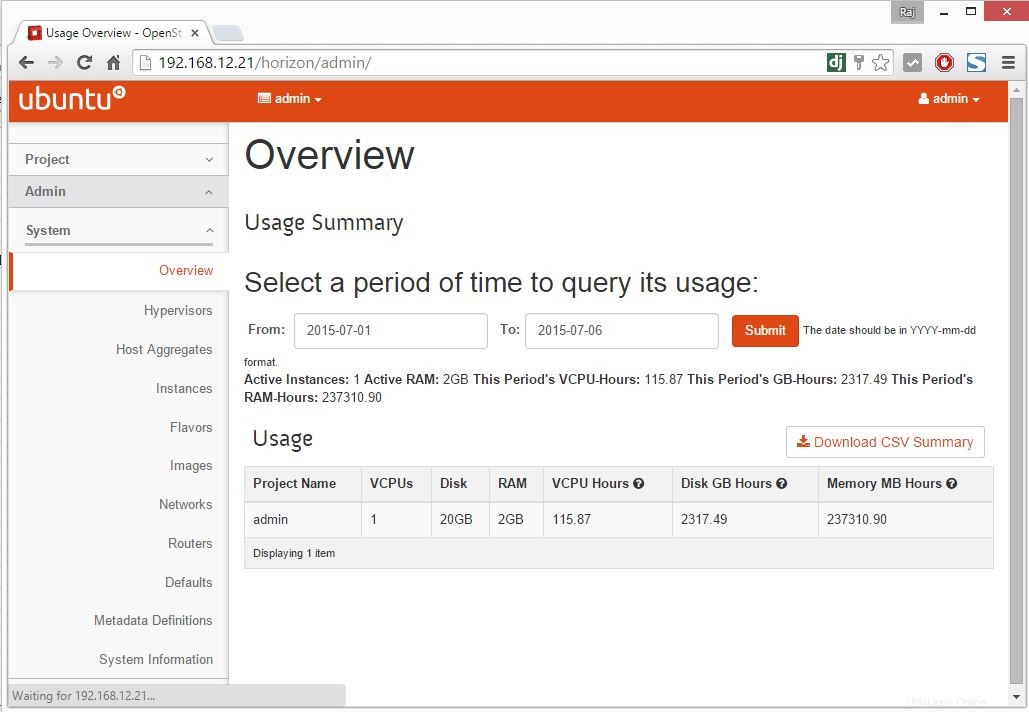
Klicken Sie auf der linken Seite auf den Abschnitt Instanzen, um die Instanzen aufzulisten.
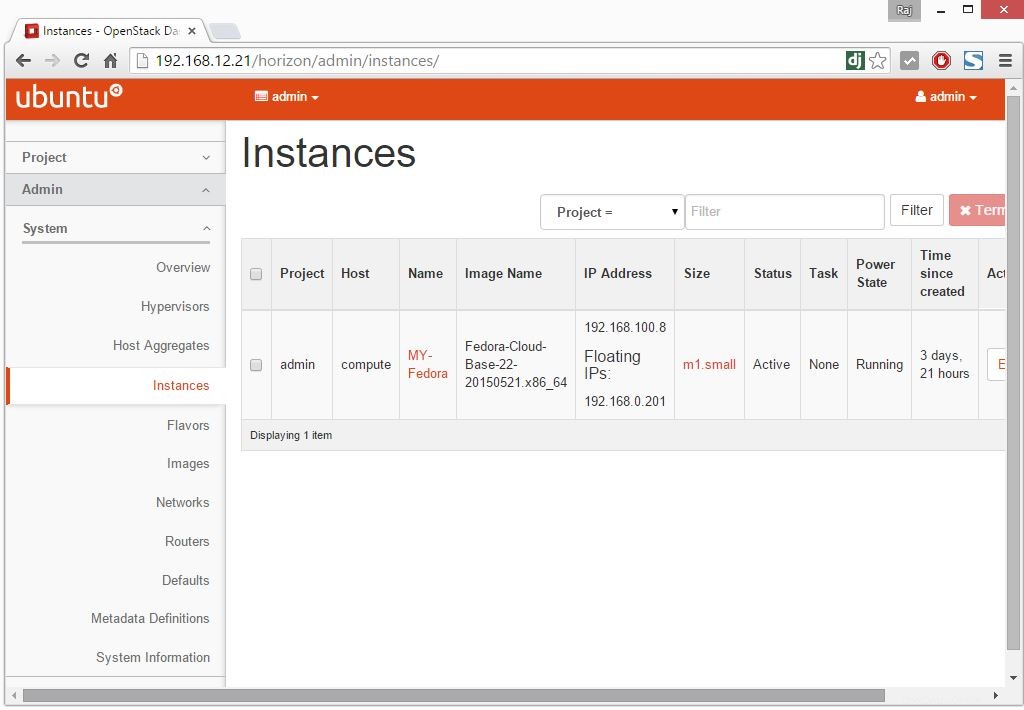
Klicken Sie auf den Instanznamen, um weitere Informationen zu erhalten.
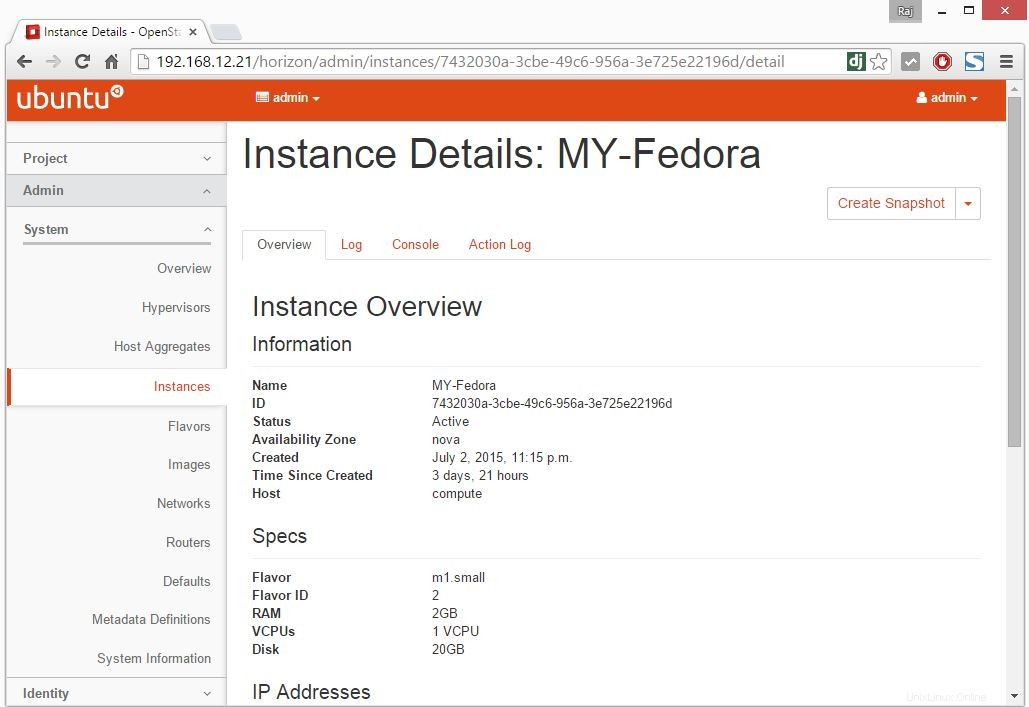
Sie können auf das Konsolenmenü klicken, um die Remote-Konsole der ausgewählten Instanz abzurufen.
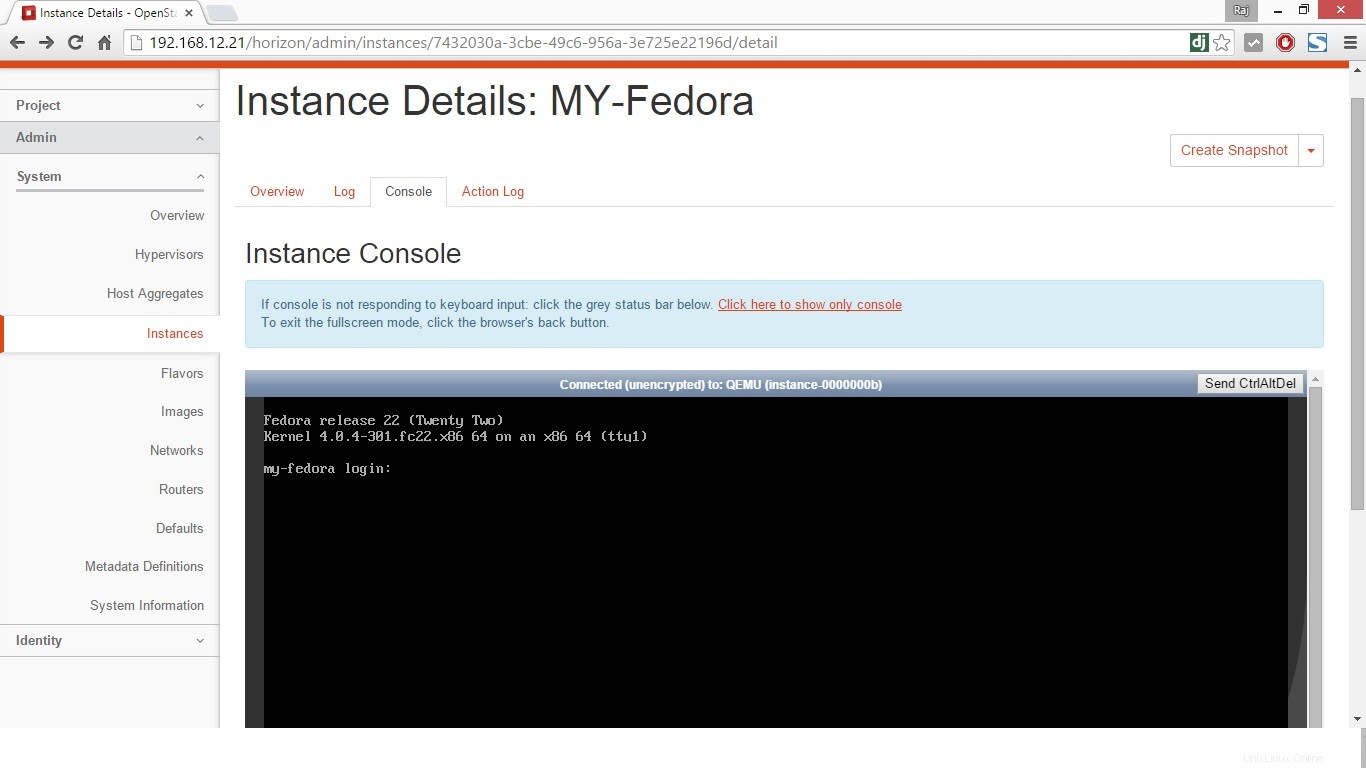
Möglicherweise müssen Sie auf dem Client-Desktop, von dem aus Sie auf das Dashboard zugreifen, einen Host-Eintrag für Controller vornehmen.
Das ist alles!!!, Sie haben Horizon erfolgreich konfiguriert. Als nächstes konfigurieren Sie Block Storage Server (Cinder).